在Windows Server 2012部署DNS服务器的教程
脚本宝典收集整理的这篇文章主要介绍了在Windows Server 2012部署DNS服务器的教程,脚本宝典觉得挺不错的,现在分享给大家,也给大家做个参考。
DNS的作用能看到这个文章的人估计都了解吧
DNS就是用来把域名解析为IP地址的,计算机是不认识域名(比如www.GOOGLE.COM这个网址 计算机只认为他是有给字符串...)
就是输入网址的时候我们把这个网址提交给了DNS(DNS是一定有且以ip地址形式指定...如果没DNS的典型现象是能上q不能上网页)
DNS把这个域名进行查询 找到他对应的IP地址然后返回给计算机 计算机在拿这个IP地址进行上网
废话不多数 直接说正题
在服务器管理器那 添加服务器角色 添加到dns 多个下一步之后就能添加完成
稍微注意的是dns必须要求计算机有静态ip 不然客户计算机如何找到你的dns是吧?????
添加完成后 就有了下图这货 DNS管理器
打开他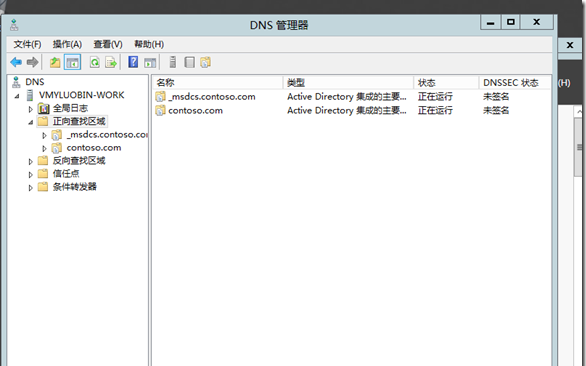
这里就是DNS的管理器,你可能发现里面有2条记录了 那是在配置上文AD DS的时候他自动添加的
他会自动把我那个域名(contoso.com)指定到我这台计算机
那么加入域的时候他才会知道要找的那个域的控制器是我这台机器....
在管理器左边你会发现有5个分类 日志就不说了 说另外4个
正向查找区域 用于把域名转化为ip地址 这个是DNS的主要功能 就是负责诸如吧 www.xxx.com转换为123.123.123.123的ip地址的形式然后返回给客户计算机(这只是个举例哈..不是说真正有一个叫xxx的网站的ip地址是4个123)
反向查找区域 用于把ip地址转换为域名(就是正向查找区域的逆向功能) 这个...初初看上去好像没乍的作用,但在使用诸如nslookup的时候其实用的就是反向查找区域
信任点 如果你的dns需要跟其他dns或者域配合使用,则dns之间要互相信任(比如a域里的dns能给b域里的计算机使用)则需要再此添加信任
条件转发器 可以设置根据某个条件把符合该条件的dns解析转交给另外一台dns服务器 比如把abc.com结尾的转发给dns服务器a解析而把cba.com结尾的转发给dns服务器b解析
在正向查找区域中新建dns查询
在dns管理器中 对着正向查找区域右键 新建区域
然后2个下一步后(这2个下一步没啥太多重要内容 基本上默认选项就可以了 而且那选项那写着很清楚就不明说了)
在区域名称里输入要解析的区域(一般输入根区域)
比如你要给谷歌进行域名进行解析就应该输入 google.com
我这里做个例子就是解析abc.com的区域
输入后下一步
然后完成
之后选择abc.com
然后在右边窗口右键 选择 新建主机(A或者AAAA)
我这里做个例子
就是把 abc.abc.com指定到谷歌
谷歌的ip用ping查询得到
根据这个信息填写新建主机那的窗口
第一个文本框 名称 那就输入其二级域名(比如我要abc.abc.com 由于主区域是abc.com了 所以就在输入一个abc 如果我要解析的是cba.abc.com 就应该输入cba 输入之后在完全限定的域名那可以看到完全的域名名称)
然后添加主机
添加之后只要输入abc.abc.com就能上到谷歌了(当然前提是你本机用的是你本机的dns)
不过由于测试后发现输入abc.abc.com后会自动跳转为www.google.com 那样子肯定有人说我这个那个的啥 所以我还是直接来ping下吧
可以发现跟上面那里ping的谷歌的ip是完全一致的...so...你懂的...
好了,下面来介绍几个公共DNS服务器:
公共DNS服务器,即系统默认的DNS解析服务器。DNS全称Domain Name System,即域名解析系统。公共DNS服务器,具有无广告、可以在一定程度上防止DNS劫持、不需因上网环境的改变而改变等优势,但是,使用公共DNS也可能存在系统响应慢、被劫持、隐私问题等风险。
某些运营商默认的DNS缓存时间过长,长时间不生效,以及DNS劫持推送广告等流氓行为令人深恶痛绝,这里收集整理一些常见公共DNS,根据自己需要进行设置即可,并不保证都适合,请根据本身网络情况选择。
再次说明,上面提供的DNS服务并不一定保证没有劫持或者广告,请根据自己的网络进行选择测试。
脚本宝典总结
以上是脚本宝典为你收集整理的在Windows Server 2012部署DNS服务器的教程全部内容,希望文章能够帮你解决在Windows Server 2012部署DNS服务器的教程所遇到的问题。
本图文内容来源于网友网络收集整理提供,作为学习参考使用,版权属于原作者。
如您有任何意见或建议可联系处理。小编QQ:384754419,请注明来意。
- 2016 GoDaddy最新域名解析教程(中文版) 2022-05-11
- 在阿里云服务器上添加和删除域名的教程 2022-05-11
- 阿里云服务器的域名云解析CDN加速开启的方法 2022-05-11
- 阿里云服务器上添加删除和修改域名解析记录的教程 2022-05-11
- 全程图解为SAE上部署的网站设置域名解析的步骤 2022-05-11
- 详解BlueHost主机空间上绑定域名的方法 2022-05-11
- 万网域名怎么解析? 万网域名解析图文教程 2022-05-11
- 注册新网互联的域名所有出错代码解说 2022-05-11
- 简介FastDomian的服务器上域名的管理方式 2022-05-11
- 在Name.com上购买及续费域名的图文教程 2022-05-11